Cocos Creator包含游戏引擎、资源管理、场景编辑、游戏预览和发布等游戏开发所需的全套功能,并且将所有的功能和工具链都整合在了一个统一的应用程序里。它以数据驱动和组件化作为核心的游戏开发方式,并且在此基础上无缝融合了 Cocos 引擎成熟的 JavaScript API 体系,能够一方面适应 Cocos 系列引擎开发者用户习惯,另一方面为美术和策划人员分享前所未有的内容创作生产和即时预览测试环境。编辑器在分享强大完整工具链的同时,分享了开放式的插件架构,开发者能够用 Html + JavaScript 等前端通用技术轻松扩展编辑器功能,定制个性化的工作流程。
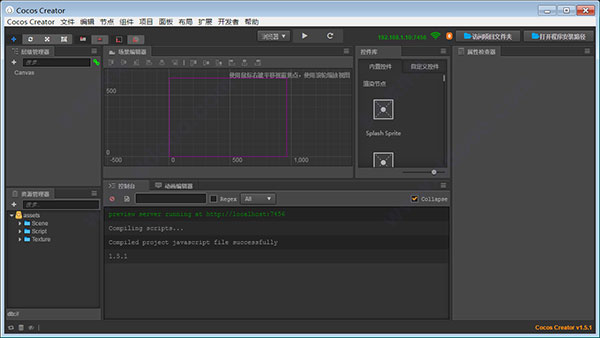
功能特色
1、脚本中可以轻松声明可以在编辑器中随时调整的数据属性,对参数的调整可以由设计人员独立完成2、支持智能画布适配和免编程元素对齐的 UI 系统可以完美适配任意分辨率的设备屏幕
3、专为 2D 游戏打造的动画系统,支持动画轨迹预览和复杂曲线编辑功能
4、动态语言支持的脚本化开发,使得动态调试和移动设备远程调试变得异常轻松
5、借助 Cocos2d-x 引擎,在享受脚本化开发的便捷同时,还能够一键发布到各类桌面和移动端平台,并保持原生级别的超高性能
6、脚本组件化和开放式的插件系统为开发者在不同深度上分享了定制工作流的方法,编辑器可以大尺度调教来适应不同团队和项目的需要
Cocos Creator 简易教程
1、在 Dashboard 中,打开 新建项目 选项卡,选中 Hello World 项目模板,然后在下面的项目路径栏中指定一个新项目即将被创建的位置,路径的最后一部分就是项目文件夹。填好路径后点击右下角的 新建项目 按钮,就会自动以 Hello World 项目模板创建项目并打开,如下图所示: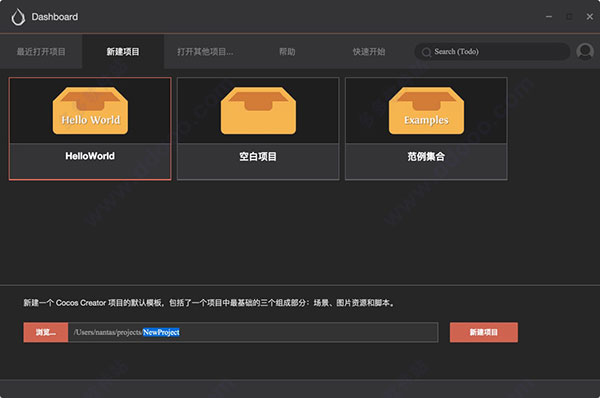
2、打开场景,开始工作
Cocos Creator 的工作流程是以数据驱动和场景为核心的,初次打开一个项目时,默认不会打开任何场景,要看到 Hello World 模板中的内容,知识兔需要先打开场景资源文件。
在 资源管理器 中双击箭头所指的 helloworld 场景文件。
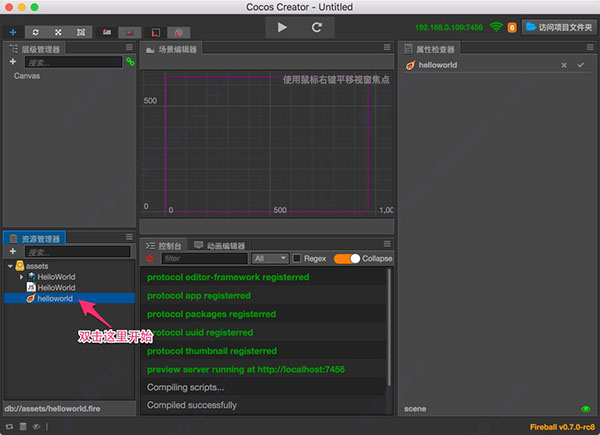
3、Hello World 项目分解
①打开 helloworld 场景后,知识兔就可以看到这个模板项目中的全部内容了
②场景中的内容会按照工作流分别呈现在资源管理器、层级管理器、场景编辑器、属性检查器四个核心面板中
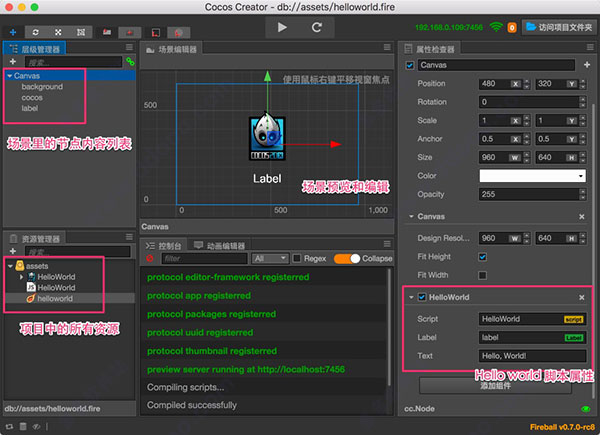
4、预览场景
①要预览游戏场景,点击编辑器窗口正上方的 预览游戏 按钮
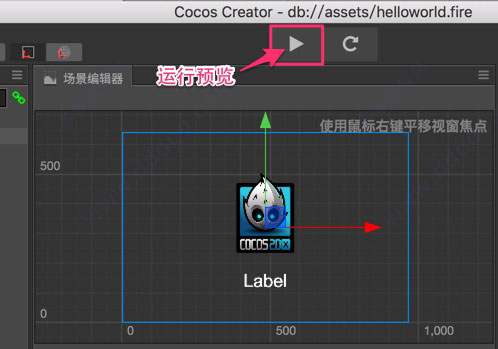
②Cocos Creator 会使用您的默认浏览器运行当前游戏场景,效果如下图所示:
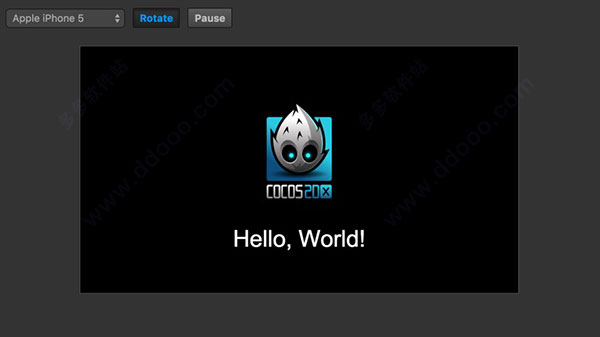
③点击预览窗口左上角的下拉菜单,可以选择不同设备屏幕的预览效果
5、修改欢迎文字
Cocos Creator 以数据驱动为核心的最初体现,就在于当知识兔需要改变 Hello World 的问候文字时,不需要再编辑脚本代码,而是直接修改场景中保存的文字属性。
①首先在 层级管理器 中选中 Canvas 节点,知识兔的 HelloWorld 组件脚本就挂在这个节点上
②接下来在 属性检查器 面板下方找到 HelloWorld 组件属性,然后将 Text 属性里的文本改成 你好,世界!:
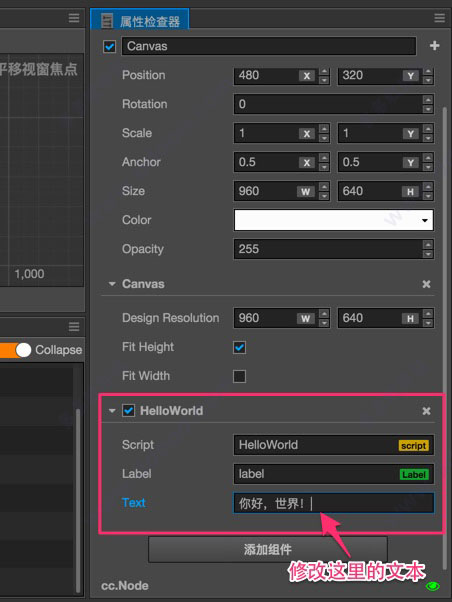
③再次运行预览,可以看到欢迎文字已经更新了:

Cocos Creator 1.5.1新增功能
1、改善了资源加载时的回调机制,原生和 Web 加载场景时速度可提高 2~3 倍知识兔发现在加载场景资源时,下载进程可能会出现不必要的异步等待,在 1.5.1 里知识兔修复了这一问题,并且使得资源加载速度相比 1.4 版本更加快速。下面的图表是新版本在某实际原生项目中的加载表现。
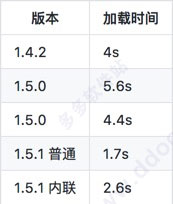
2、在 iOS 平台关闭 openssl 库中的 async 功能,避免苹果商店由于程序使用了 (setcontext, getcontext, makecontext) 等接口而遭拒。
近期苹果商店审查时对于 API 使用的要求越来越严格了,知识兔也会持续关注苹果审核标准,并从引擎层面解决可能存在的 API 使用问题。
3、增加构建选项 “合并图集中的 SpriteFrame”,默认不勾选,解决 1.5.0 构建原生平台时载入游戏速度可能变慢的问题。
1.5.0 中知识兔会默认合并图集中的 SpriteFrame,这样会导致当资源量很大时产生需要很长时间解析的资源描述文件,如果用户对于资源请求数量要求不高,但希望首屏能够快速加载时,可以取消这一选项。
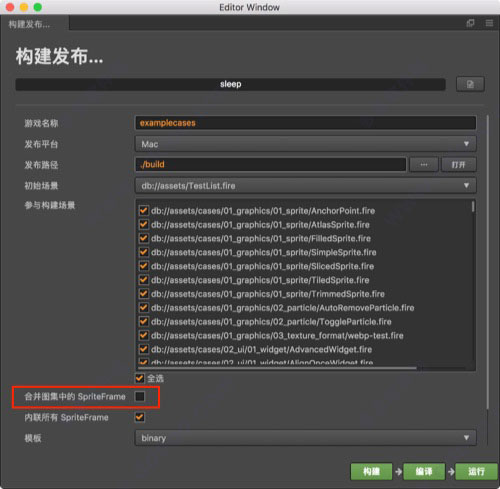 >
>下载仅供下载体验和测试学习,不得商用和正当使用。
下载体验
